O que é
O DCO (Débito em Conta) é um convênio de cobrança que exige que a empresa e o aluno tenham uma conta bancária no banco que fará a cobrança. Se a empresa optar por utilizar esse recurso, será necessário criar uma caixa postal na TIVIT e encaminhar para a Pacto os dados de configuração necessários para ter acesso a essa caixa posta, como: IP, Porta, Login e Senha.
Após realizar a integração é necessário gerar e processar os arquivos das remessas do DCO.
Permissão necessária
É necessário ter as permissões “2.68 Gestão de Remessas” e “9.46 – Permitir realizar download da remessa” habilitadas no perfil de acesso do módulo ADM.
Como fazer
1. No módulo ADM, e na lupa de busca pesquise por “Gestão de Remessas“;
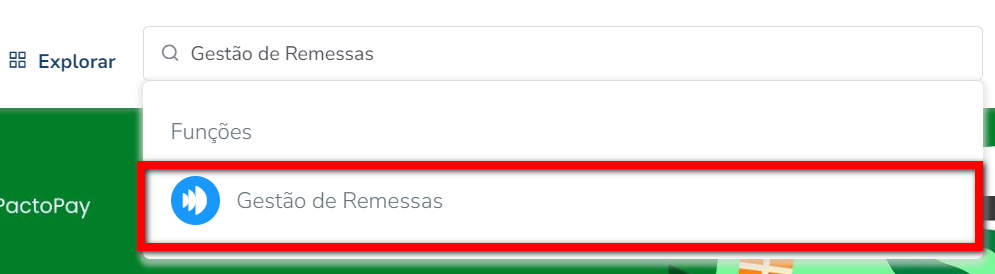
2. Ao acessar o Gestão de Remessas, informe a data no campo “Data de Geração da Remessa“, selecione o Convênio de Cobrança DCO, e clique na aba “Consulta Parcelas“;

3. Na próxima tela que será apresentada pelo sistema, marque a opção Parcelas Em Aberto, desmarque a opção Agrupar por ações, e clique em “Consultar“;

4. Após realizar a consulta, o sistema trará todos os pagamentos dos alunos em aberto no período informado. Basta marcar o checkbox das parcelas que deseja gerar a remessa, e clicar no botão “Criar Remessa Selecionados“;

4.1. Logo apresenta a tela de confirmação, clique em “Criar“.

5. Após a Remessa ser gerada o sistema apresenta uma mensagem informando que a remessa foi gerada.

6. Em seguida na guia “Remessa” localize no campo “Rem.” e clique em “Fechar”;

7. Logo clique em “Sim” para fechar a remessa.

8. Para realizar o download do arquivo na coluna “Rem.” clique no ícone ![]() .
.

Para processar os arquivos de retornos das remessas DCO
1. No módulo ADM, e na lupa de busca pesquise por “Gestão de Remessas“;
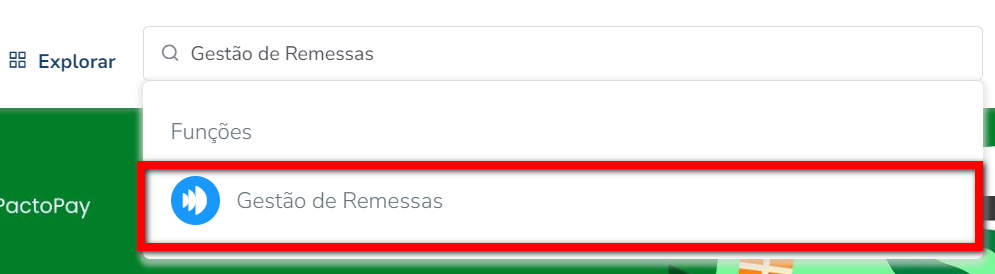
2. Ao acessar o Gestão de Remessas, clique na opção “Processar Retorno“, marque o Convênio DCO no campo “Convênio de Cobrança“, e clique em “Escolha o Arquivo“, para realizar o upload do arquivo de retorno;

3. Selecione o arquivo através dos documentos do seu computador, e clique em “Abrir“;

4. O sistema irá exibir todos os alunos que estavam inclusos na remessa de retorno do banco, e para concluir a operação basta clicar em “Processar Retorno“;

5. Após isso, o sistema irá dar baixa nas parcelas em aberto de cada aluno, adicionado automaticamente o recibo.
Saiba mais
Para saber como gerar boleto bancário para o cliente, clique aqui.
Para saber como encaminhar novamente o boleto para o cliente, clique aqui.
Para saber quais Convênios de Cobrança são homologados com o sistema Pacto, clique aqui.
Para saber quais os Convênio de Cobranças tipo Boleto homologados com o sistema Pacto, clique aqui.